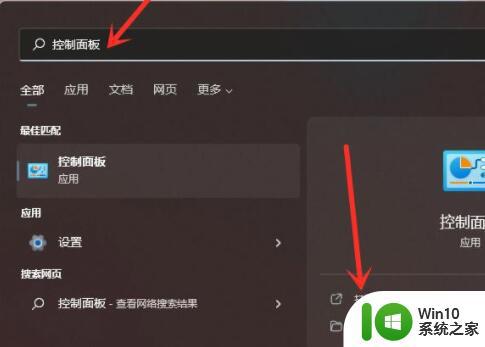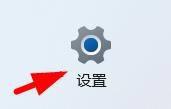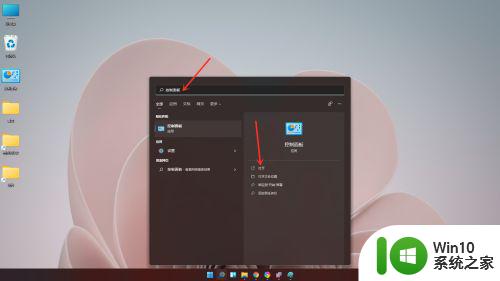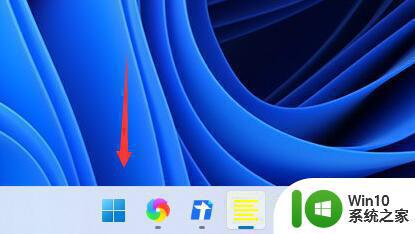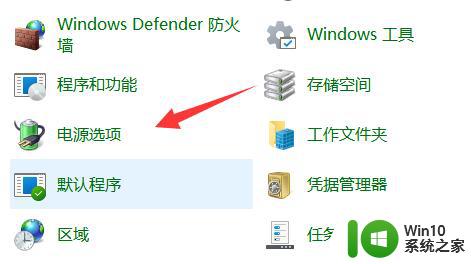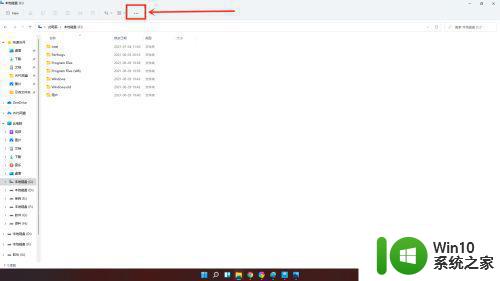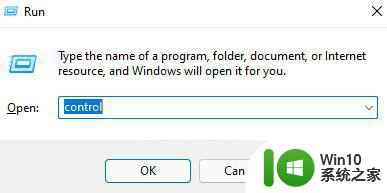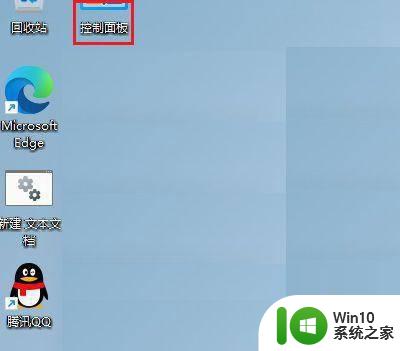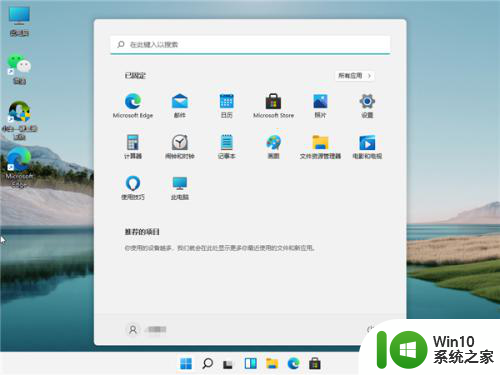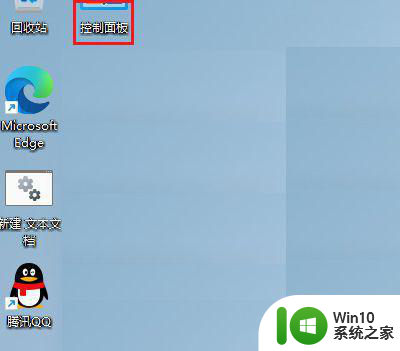Win11如何调整电源模式设置 Win11电脑怎样切换不同的电源模式
更新时间:2023-08-07 16:38:11作者:xiaoliu
Win11作为微软最新发布的操作系统,给用户带来了许多新的特性和功能,其中调整电源模式设置是一个常见的需求。Win11提供了多种不同的电源模式,包括节能模式、平衡模式和高性能模式等。通过切换不同的电源模式,用户可以根据自己的需求和电脑的实际情况来灵活调整电脑的性能和能耗。本文将介绍Win11如何调整电源模式设置以及如何在Win11电脑中切换不同的电源模式,帮助用户更好地管理电脑的电源。
具体方法:
1、打开搜索窗口,搜索“控制面板”,打开控制面板。
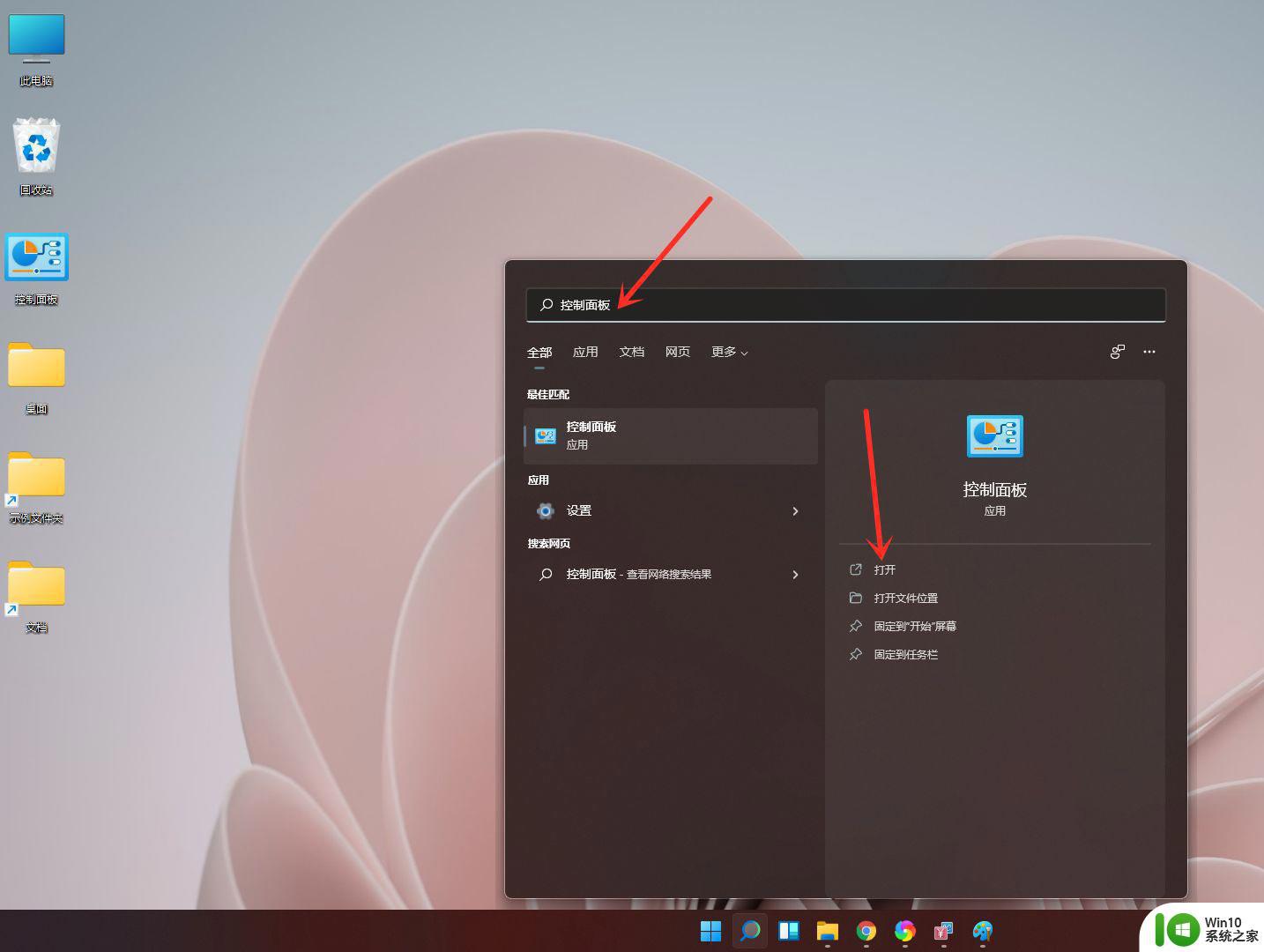
2、点击【硬件和声音】。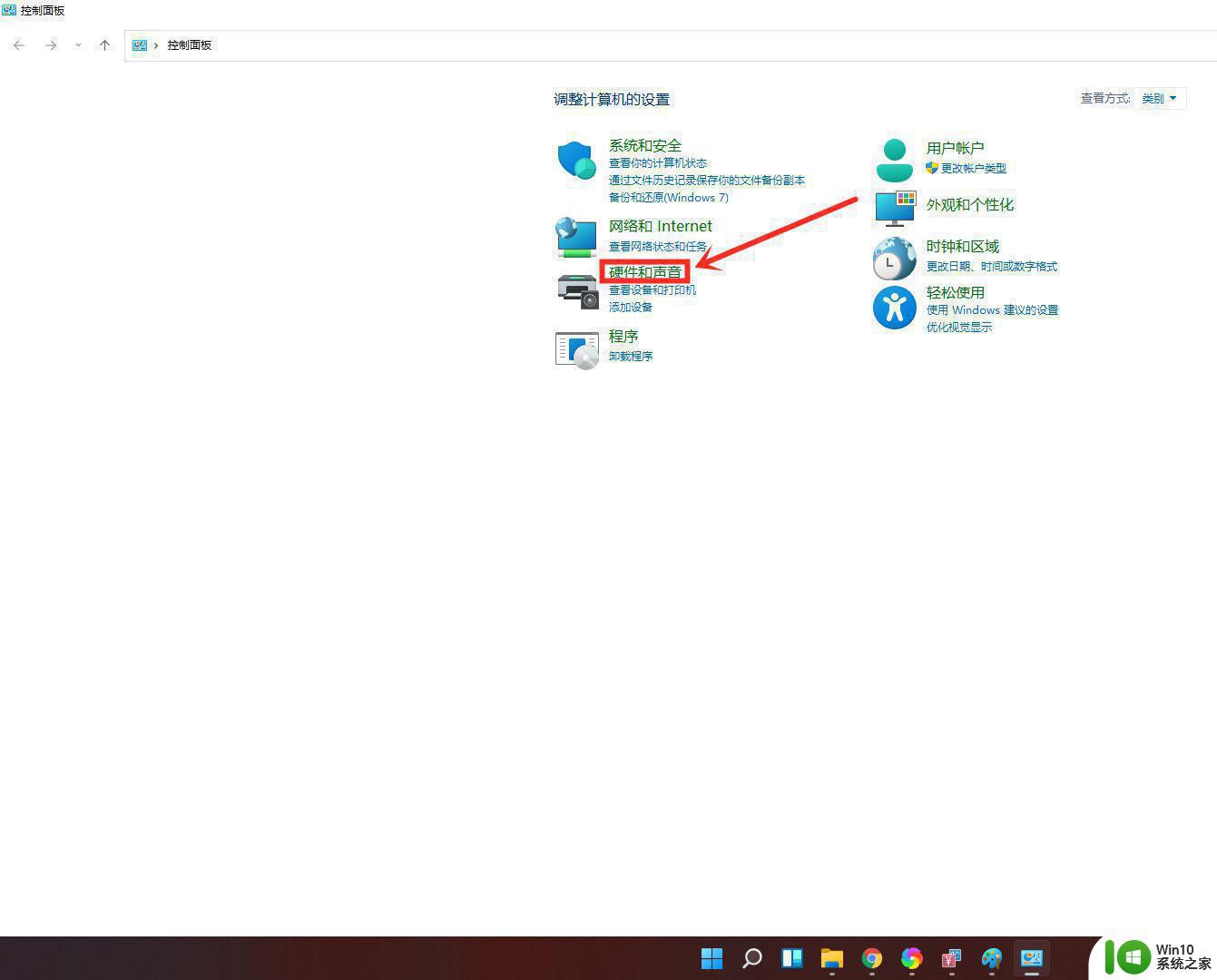
3、点击”电源选项“下面的”选择电源计划“。
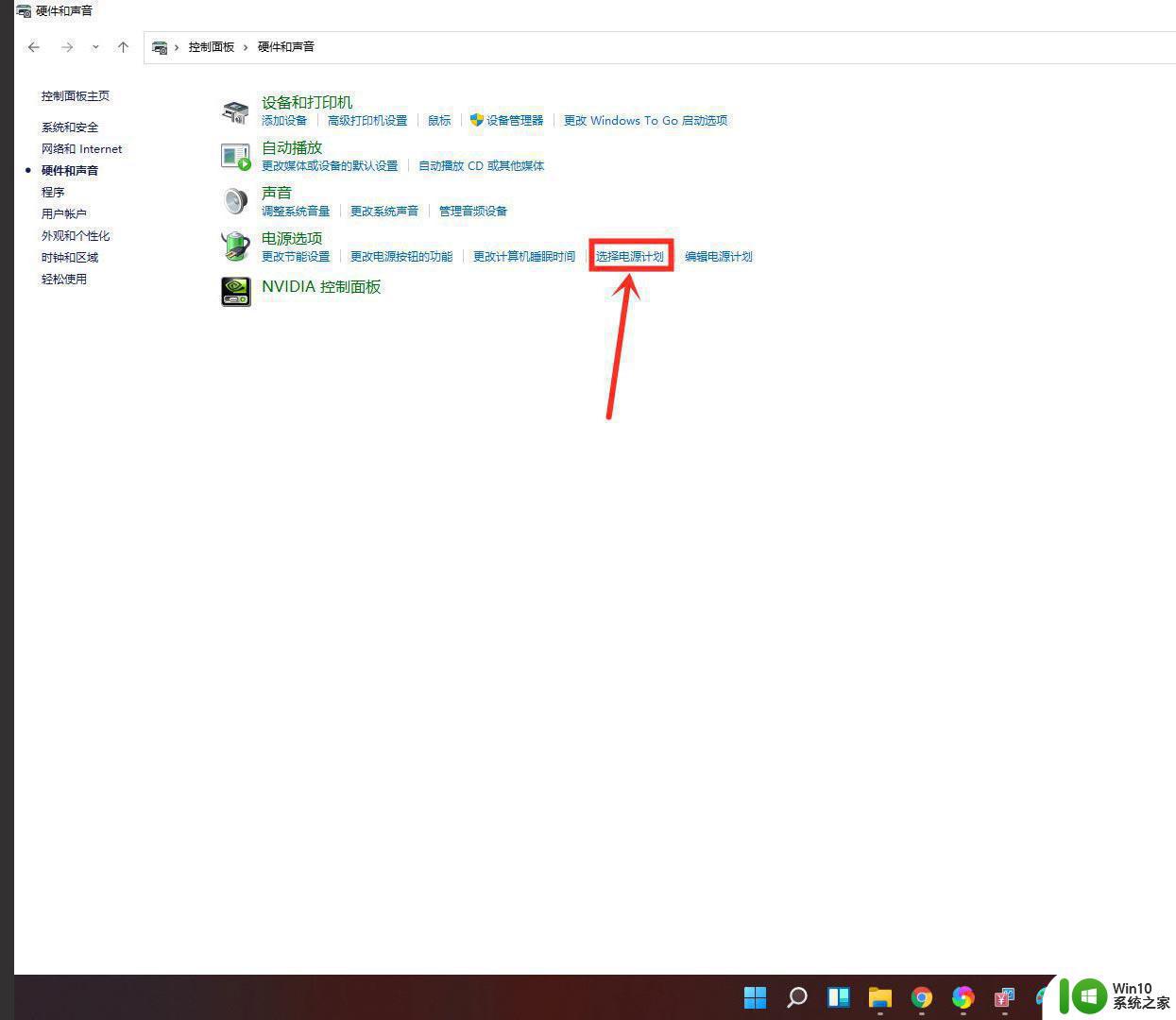
4、勾选需要设置的电源计划,例如点击【显示附加计划】,然后勾选【高性能】。
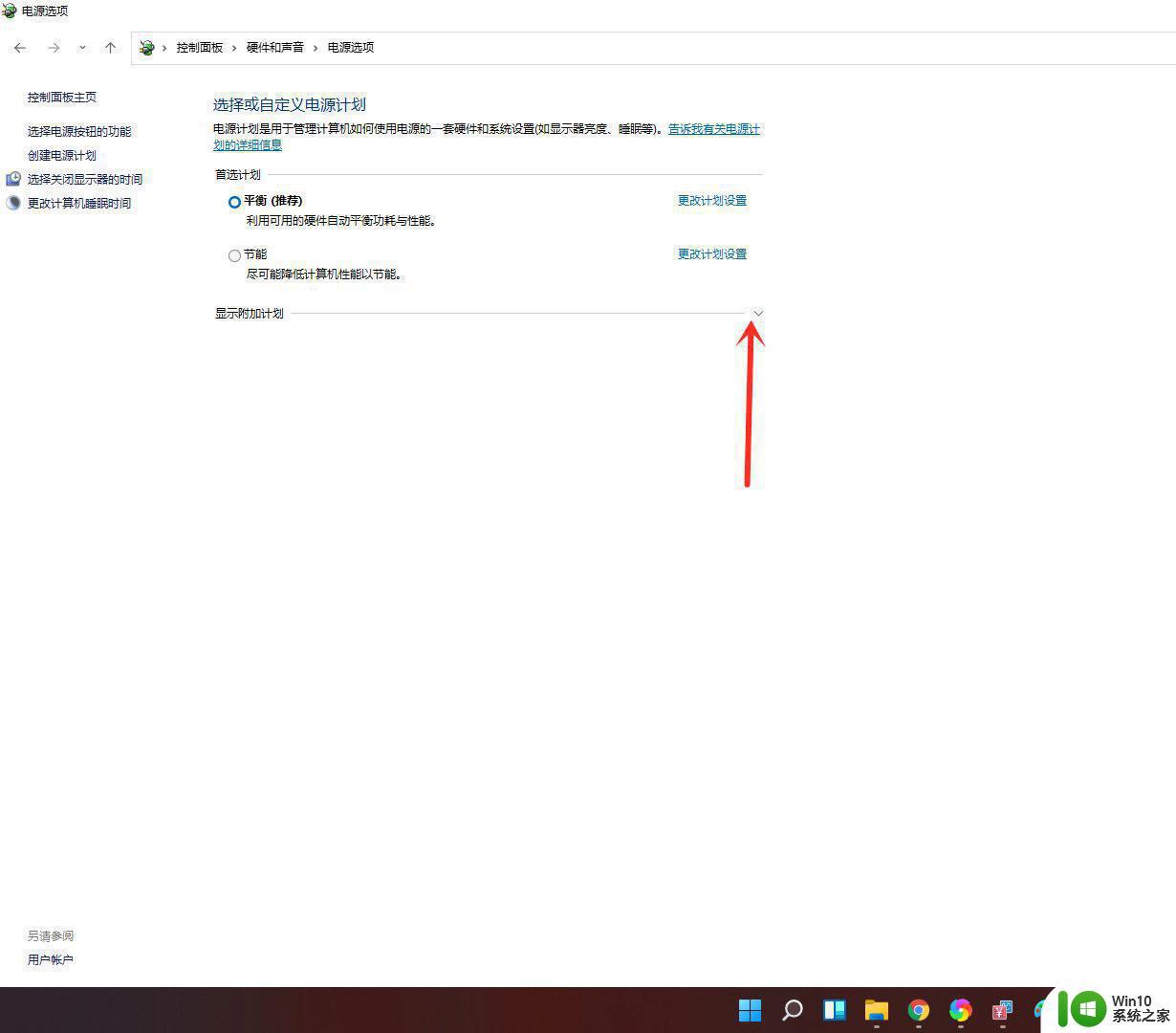
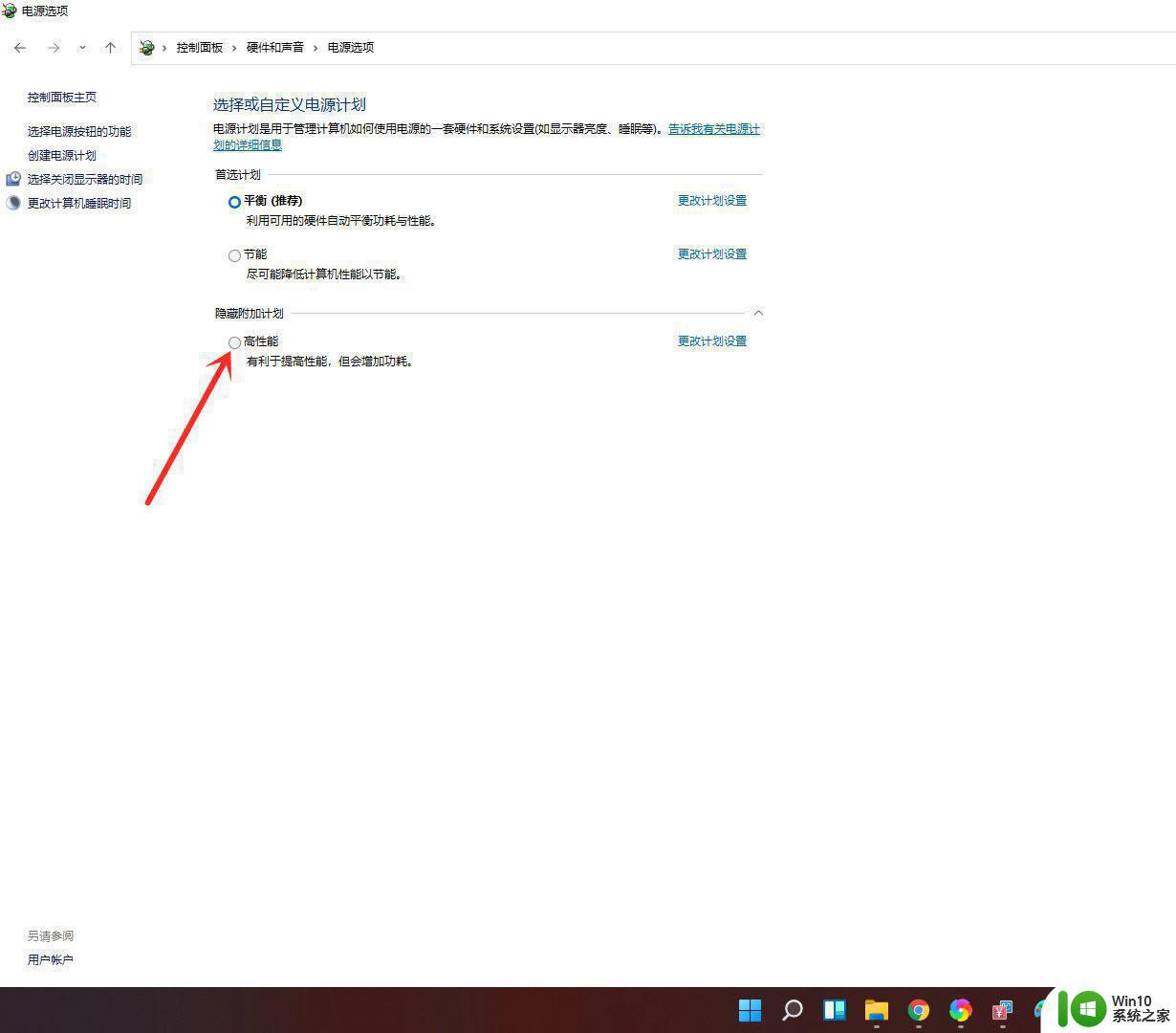
5、电源计划切换为高性能模式,设置完成。
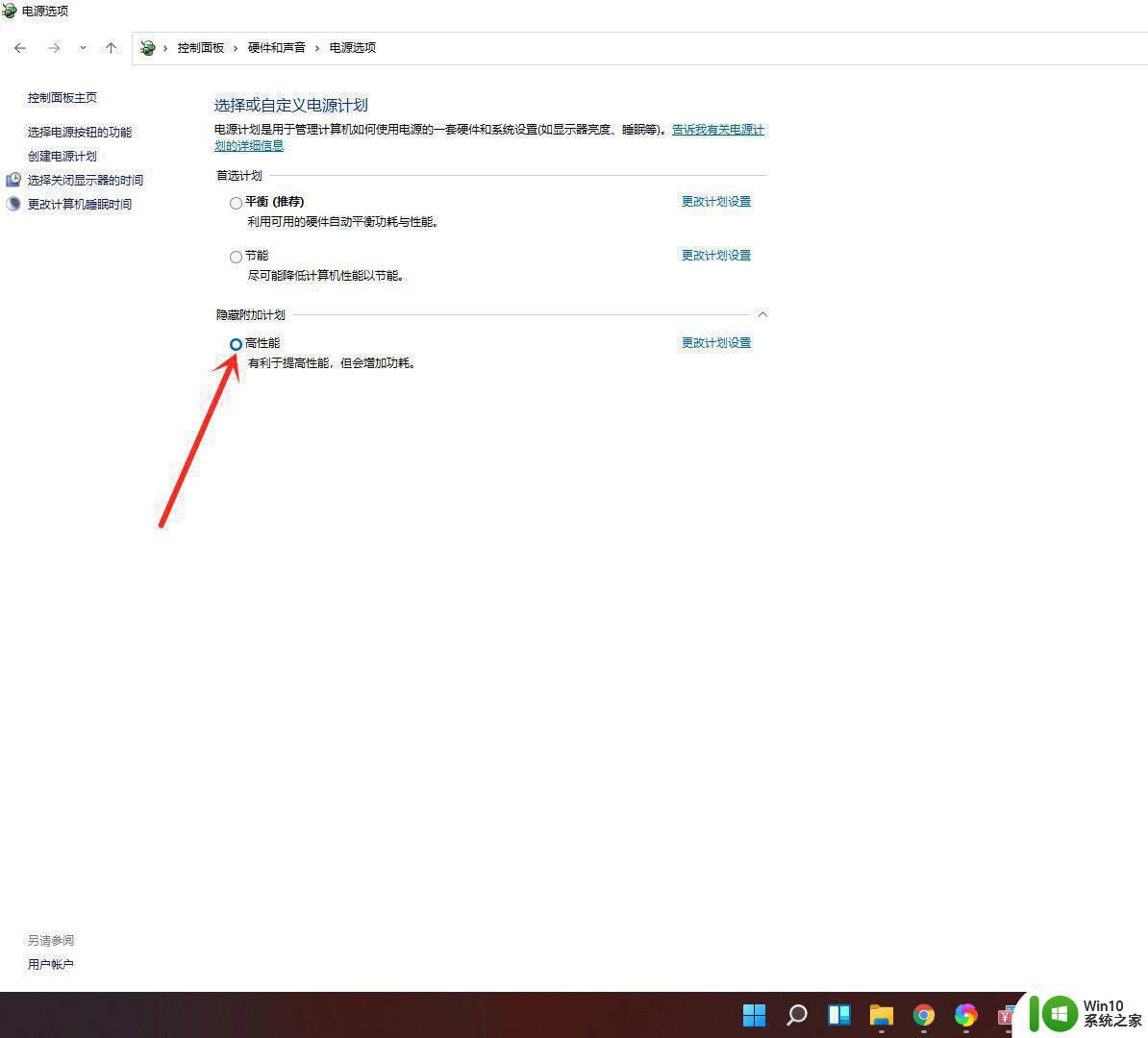
以上就是Win11如何调整电源模式设置的全部内容,如果你也碰到同样情况,可以参照小编的方法来处理,希望这篇文章能对你有所帮助。